您的操作系统及其所有应用程序通常维护一组字体,您可以将它们分别用作系统字体以及分别在各种桌面和Web应用程序中使用。让我们假设您想在互联网上看到的任何应用程序中使用新字体。不幸的是,它不只是选择下载的字体然后在应用程序中开始使用它那样简单。您需要先在操作系统上安装该字体才能使用它。
在本文中,我们将说明如何在Ubuntu 18.04 LTS系统上添加和使用下载的字体。
重要的是要注意,添加过多的自定义字体可能会减慢系统速度。发生这种情况是因为,当您打开需要使用字体的应用程序时,操作系统必须跟踪所有已安装的字体并加载它们。因此,最佳实践是安装很少的自定义字体,最好删除使用时所用的字体。但是,默认情况下,您不应该删除系统随附的字体集。
查看系统上安装的字体
在使用LibreOffice Writer时,可以从drop-down字体中选择一种字体。这些字体是操作系统上安装的字体的一部分。
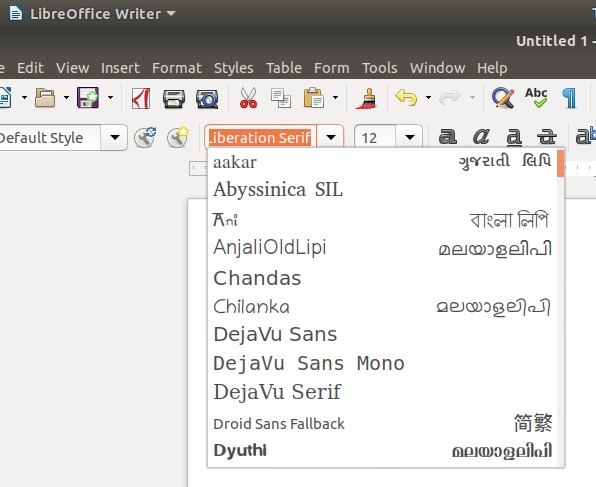
您可以通过Ubuntu Dash访问Gnome字体文件来查看系统上所有可用的字体,如下所示:
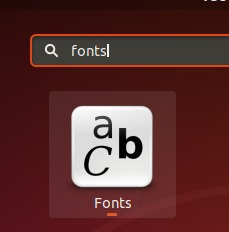
当您打开Gnome字体时,您可以看到LibreOffice和所有其他应用程序中的所有可用字体,如下所示:
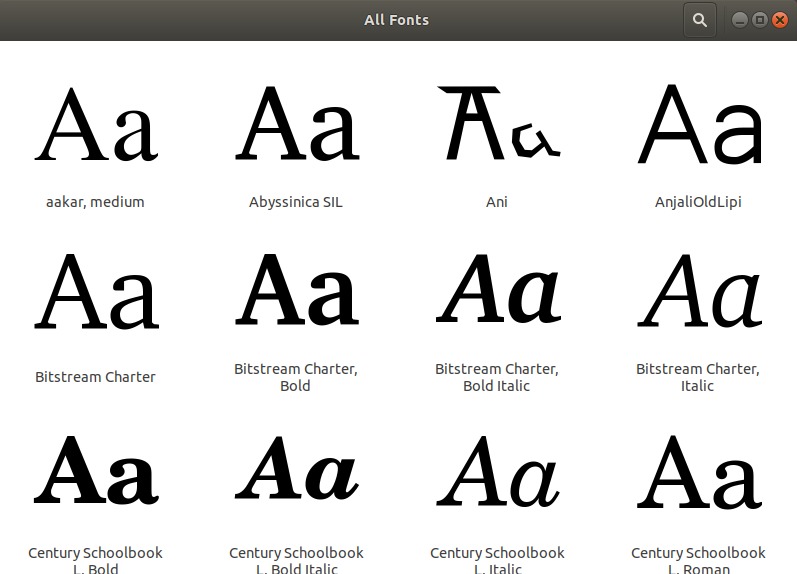
在Ubuntu中安装新字体
步骤1:从互联网下载字体文件
您可以通过以下两种方式从Internet下载字体:
1.使用网络浏览器
为了从Internet下载字体,您可以访问可靠的网站,例如然后搜索您要下载的字体。例如,我们正在通过该网站下载名为Art Brewery的字体。

单击下载按钮以保存此字体的.zip文件。
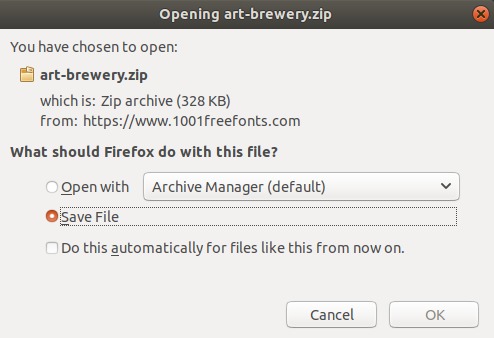
.zip文件将保存到您的“下载”文件夹中。
2.使用命令行应用程序
通过Dash或Ctrl + Alt + T快捷方式打开Ubuntu终端应用程序。输入以下命令:
$ wget -O ~/Downloads/bakery.zip https://www.1001freefonts.com/d/17943/bakery.zip然后通过以下命令将文件解压缩:
$ unzip -p ~/Downloads/bakery.zip bakery.ttf > ~/Downloads/bakery.ttf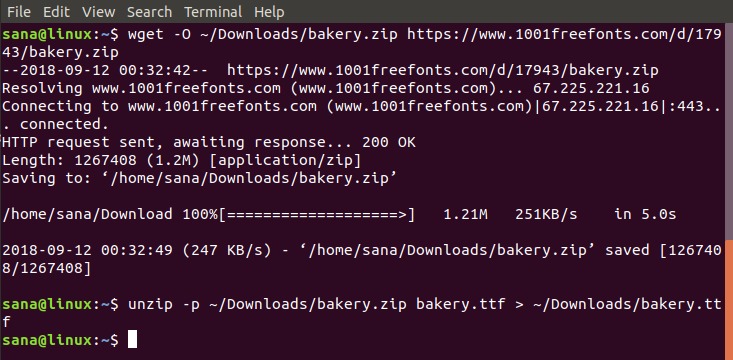
您的下载文件夹现在将包含bakery.ttf文件。
步骤2:下载字体管理器
字体管理器提供了一种非常有效的方式来将下载的字体安装到系统中。可以通过Ubuntu软件或通过在终端中输入以下命令来通过命令行下载字体管理器:
$ sudo apt update && sudo apt -y install font-manager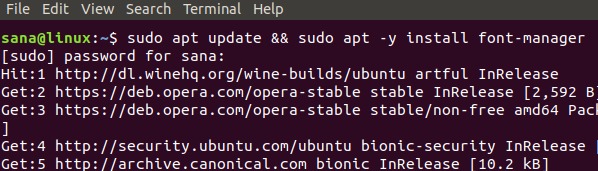
字体管理器将安装在您的系统上,并且可以通过Ubuntu Dash访问。
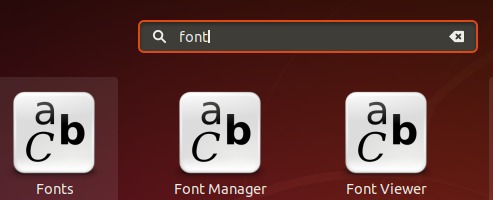
步骤3:安装下载的字体
字体管理器打开后,您可以使用顶部栏中的“ +”按钮添加下载的字体。
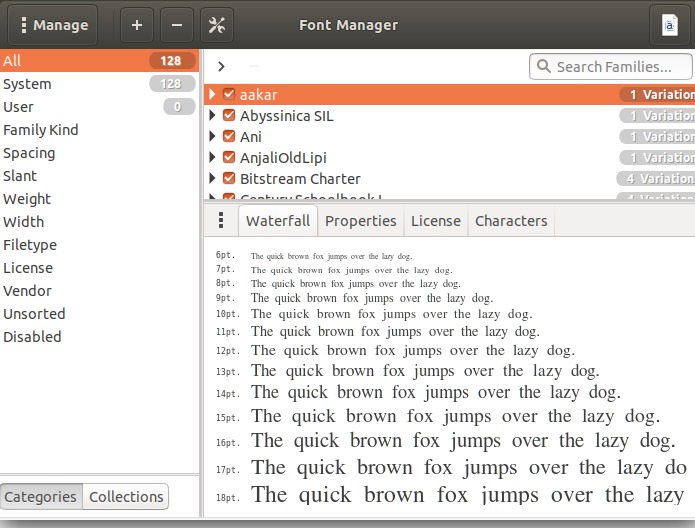
在这里,我们通过从下载文件夹中访问其.zip文件来将Bakery字体添加到我们的系统中。选择压缩文件后,字体将被安装到您的系统中。
请注意,只有已安装字体的用户才能使用它,因为以这种方式安装的字体存储在该用户的/local /share /fonts目录中。
现在,该字体也将在LibreOffice的字体列表中可见
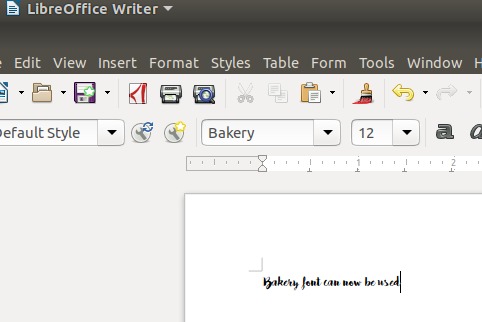
为所有用户安装字体
您可以通过在终端中输入以下命令来安装可供系统所有用户使用的字体:
$ sudo mkdir /usr/local/share/fonts/example
$ sudo cp ~/Downloads/Bakery.ttf /usr/local/share/fonts/example/通过本文,您学习了如何下载和安装系统字体中否则不提供的字体。您可能希望仅为自己或访问系统的所有用户安装它。您可以根据自己的喜好通过网络浏览器或命令行下载字体。请记住删除所有未使用的自定义字体,因为它们可能会降低系统速度。
